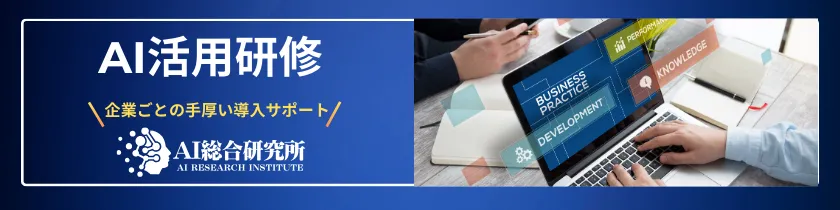この記事のポイント
ChatGPTとGoogleスプレッドシートの連携方法を解説
アドオン「GPT for Sheets and Docs」を利用して簡単に連携可能
OpenAIのAPIキーが必要で、取得方法は別記事で説明
スプレッドシート内で直接ChatGPTに質問し回答を出力可能
ChatGPTのAPI利用は従量課金制のため、料金に注意が必要

ビジネスの現場で注目されているChatGPTですが、Googleスプレッドシートとどのように連携できるかご存知でしょうか。
本記事では、ChatGPTとスプレッドシートを連携させる為の初心者向けアドオン「GPT for Sheets and Docs」の使い方と、その使用例をわかりやすく解説します。
また、APIキーの取得、実際の使用例についても触れています。この機会にChatGPTというAIをスプレッドシートと連携させ、仕事の生産性を高める方法を身につけましょう。
OpenAIが発表した最新のAIエージェント、「OpenAI Deep Research」についてはこちら⬇️
【ChatGPT】OpenAI Deep Researchとは?使い方、料金体系を徹底解説!
ChatGPTとスプレッドシートを連携させる方法
ChatGPTとGoogleスプレッドシートを連携させることで、日々の業務を大幅に効率化することができます。
この記事では、ChatGPTをスプレッドシートと連携させる方法として、初心者にも扱いやすい、アドオンを利用したアプローチを中心に解説します。
アドオンを使えば、プログラミングの知識がなくても、ChatGPTの機能をスプレッドシートに簡単に組み込むことができます。
5. GPT for Sheets and Docs
— Zain Kahn (@heykahn) May 5, 2023
Plug GPT-4 right into your Google Sheets and Docs to:
• Edit and summarize spreadsheets
• Organize and format spreadsheets
• Generate new content like blogs and emails
See a sample here: pic.twitter.com/NO5OKliYNx
事前準備:OpenAI APIキーの取得
ChatGPTをスプレッドシートと連携させるには、OpenAI APIのAPIキーが必要となります。
取得したAPIキーに関しては「メモ帳」などのアプリに保管しておきましょう。
APIキーが第三者に漏洩した場合、許可なく使用される恐れがあります。
例えば無料アカウントでChatGPTを使用している場合、無料の利用枠を超えてしまう可能性があります。
そのため、APIキーの管理には慎重に行いましょう。
APIキーを取得する手順については、詳細を個別の記事で解説していますので、こちらの手順に従って取得してください。
➡️ChatGPT(OpenAI)のAPIキー発行・取得手順をわかりやすく解説!
GPT for Sheets and Docsを利用してChatGPTと連携する
Googleスプレッドシートに「GPT for Sheets and Docs」を追加すれば、ChatGPT(OpenAI)のサイトにアクセスする必要なく、シート内だけでChatGPTの利用が完結します。
以下でその手順を解説します。
- 1.アドオンのインストール
- 2.APIキーをセットする
- 3.利用開始
1.アドオンのインストール
-
Google スプレッドシートを開き、メニューバーから「アドオンを取得」を選択します。
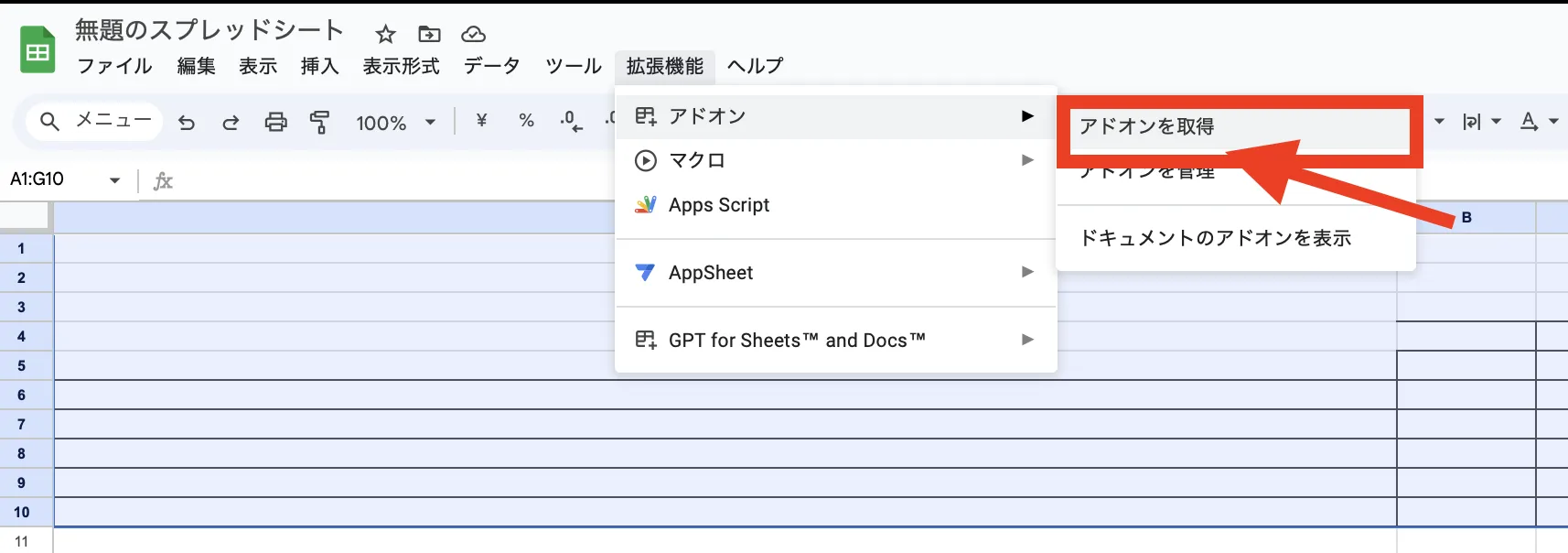
アドオンの選択
-
GPT for Sheets and Docsを検索します。
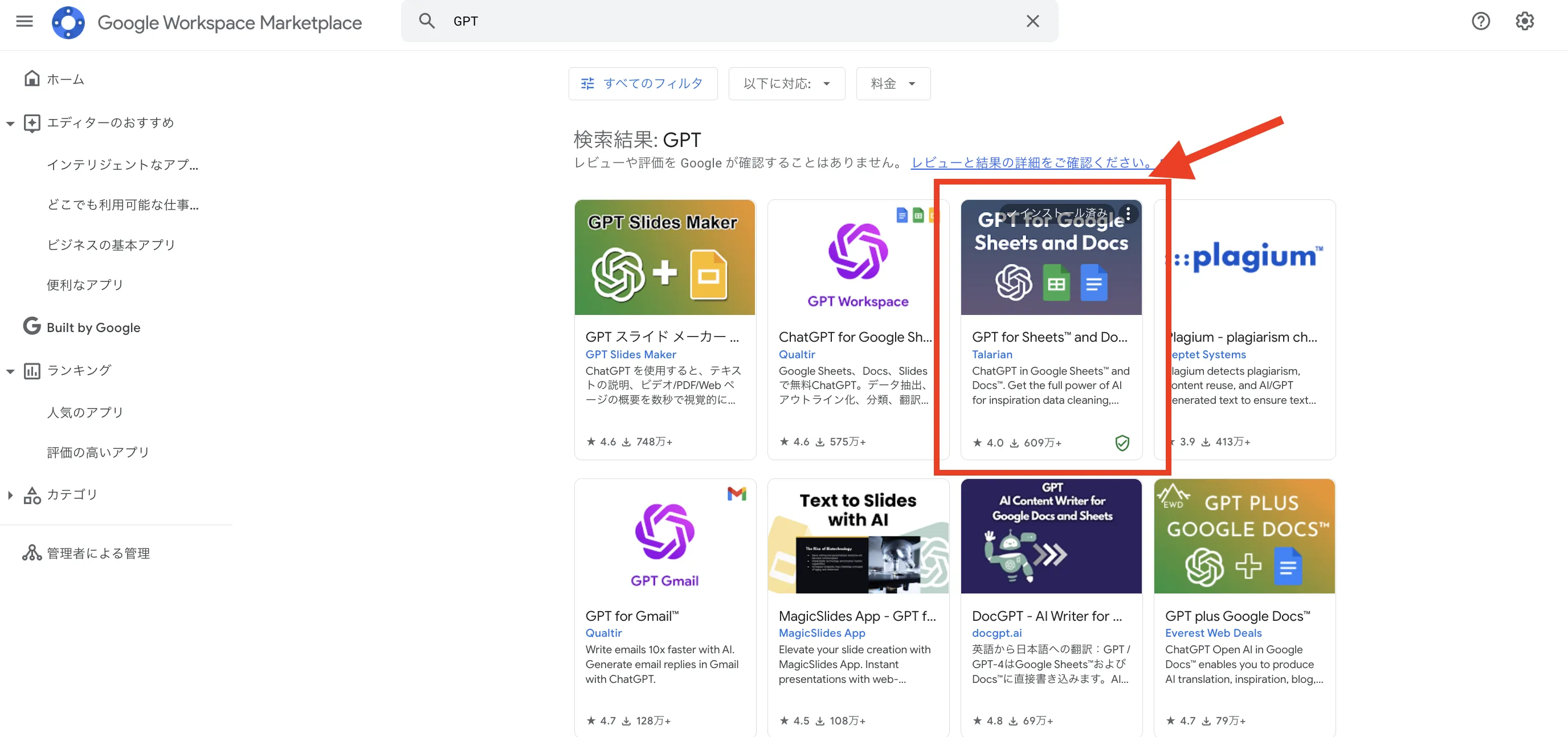
-
該当のアドオンを見つけたら「インストール」をクリックし、必要な許可を与えてインストールを完了させます。
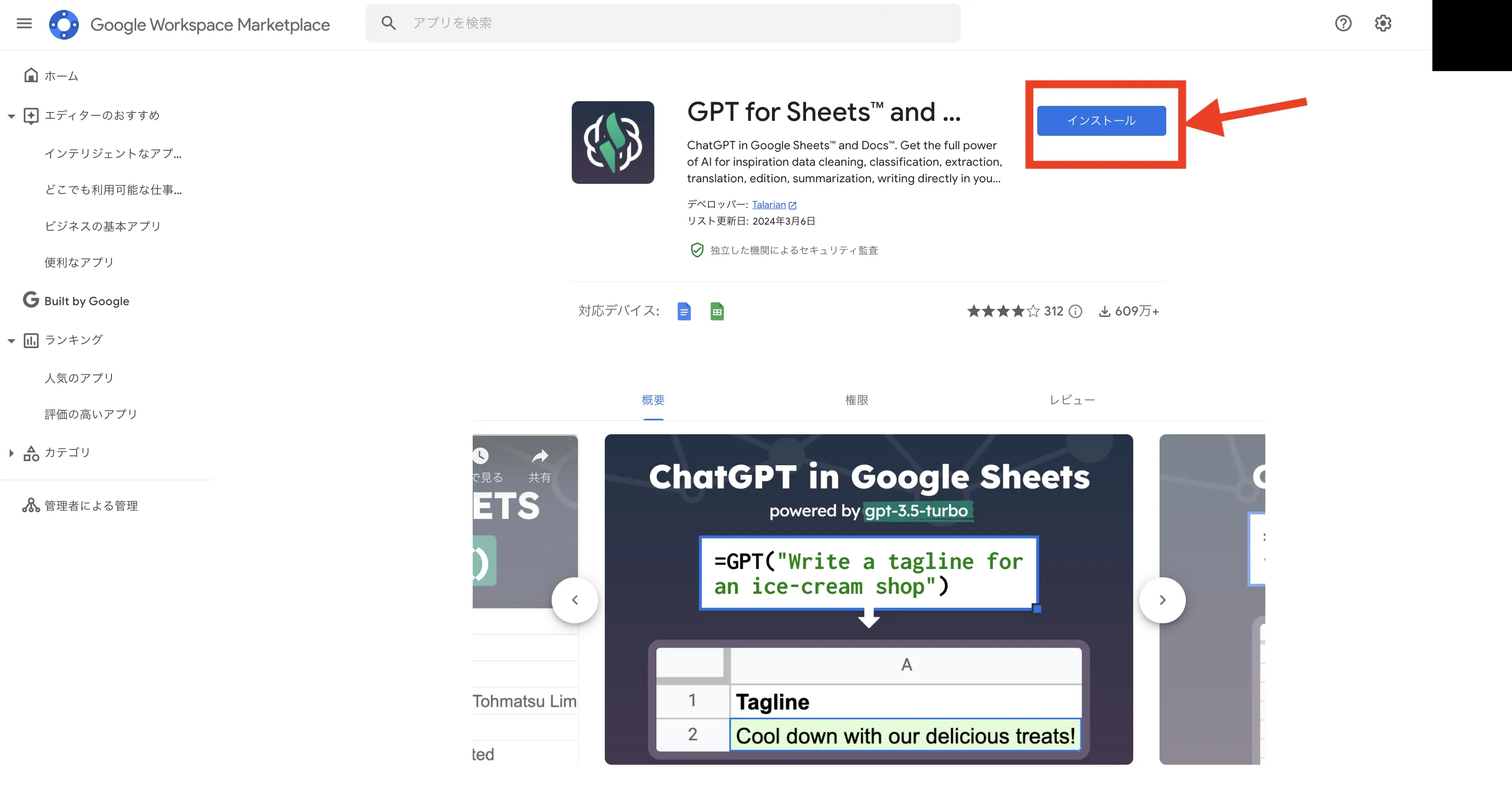
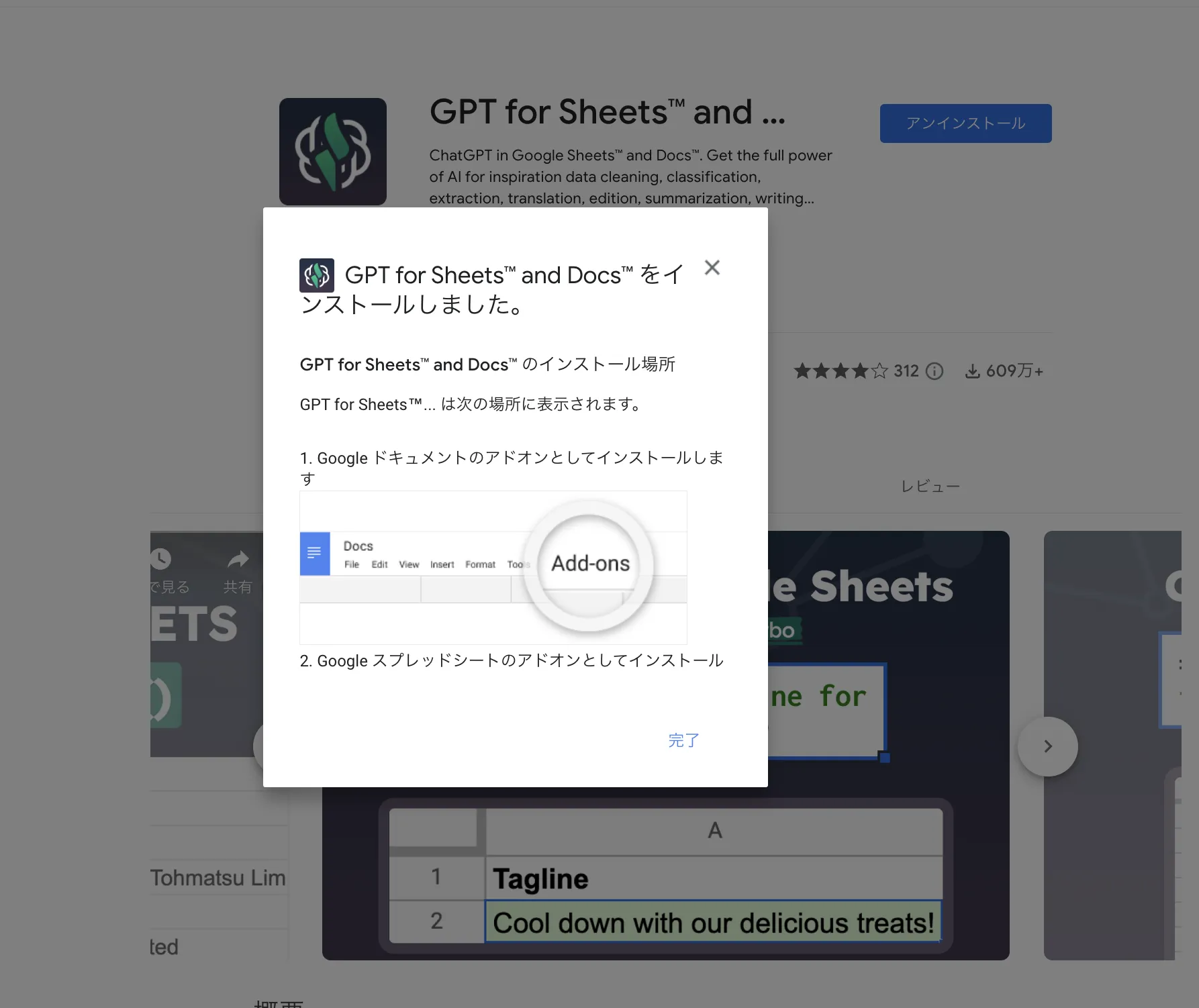
2.APIキーをセットする
-
インストール後、アドオンを開きます。
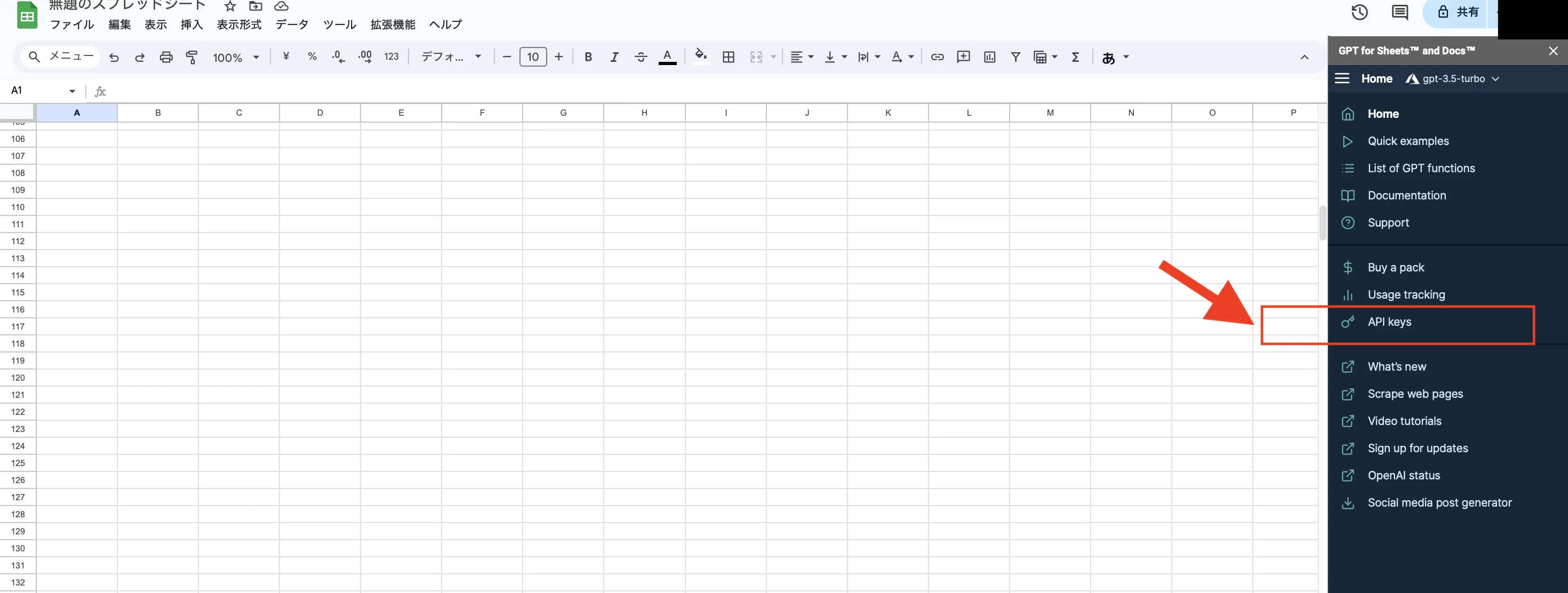
APIキーの貼り付け1
-
APIキーを貼り付けます。
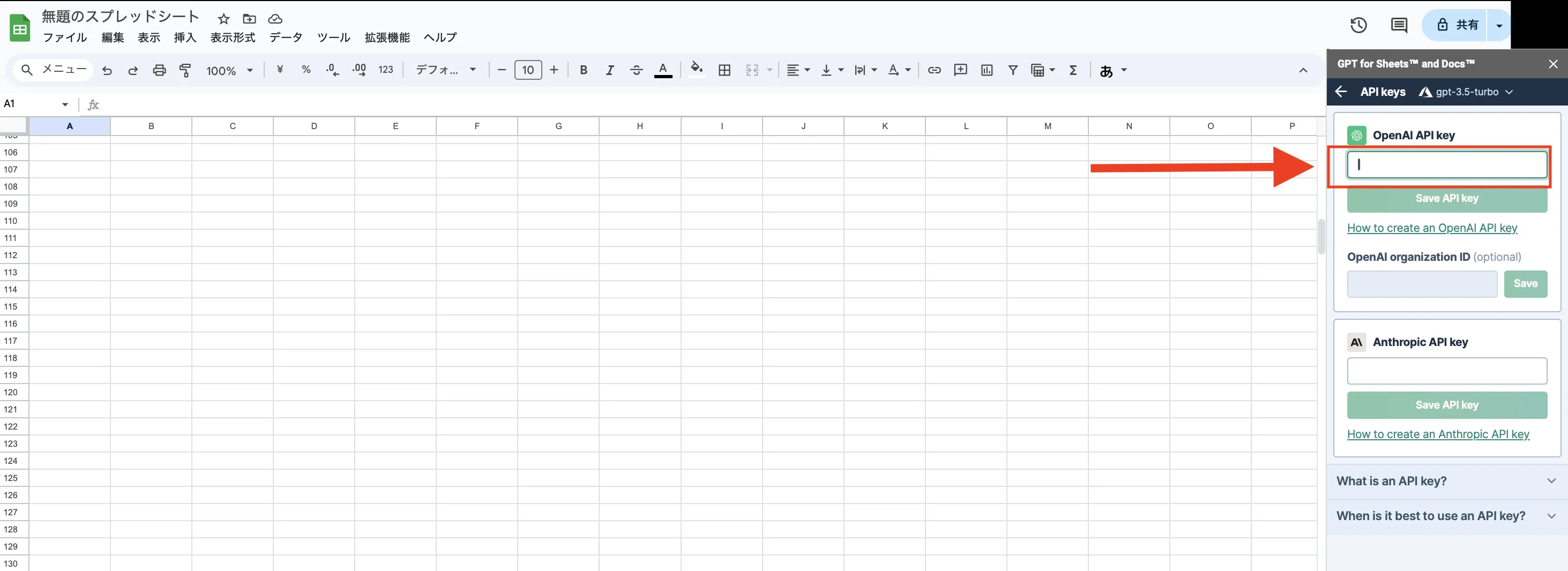
APIキーの貼り付け2
3.利用開始
これでGPT for Sheets and Docs」のアドオンが利用可能になります。
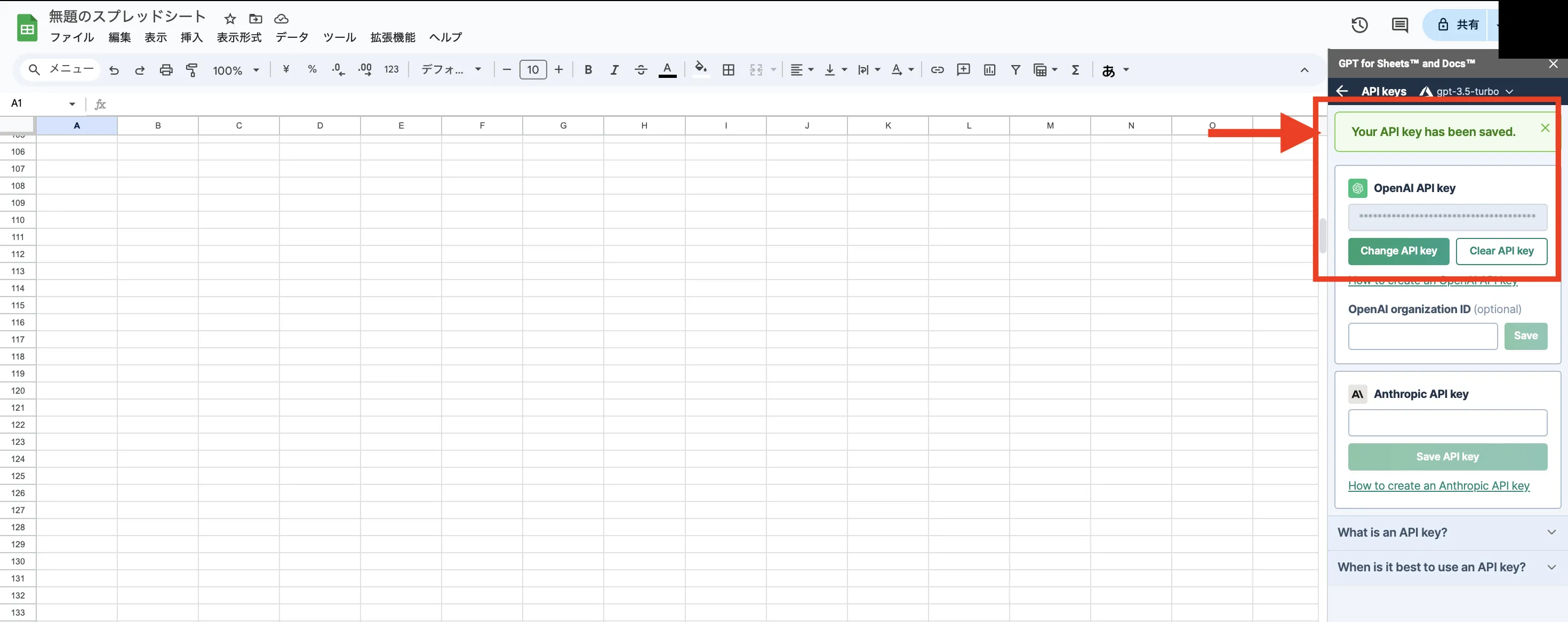
APIキーの貼り付け成功
GPT for Sheets and Docsの使用例
GPTからの回答をスプレッドシートに出力する
「GPT for Sheets and Docs」アドオンを使用すると、スプレッドシート内で直接質問を入力し、ChatGPTからの回答をシートに出力することができます。
-
スプレッド内で質問を入力
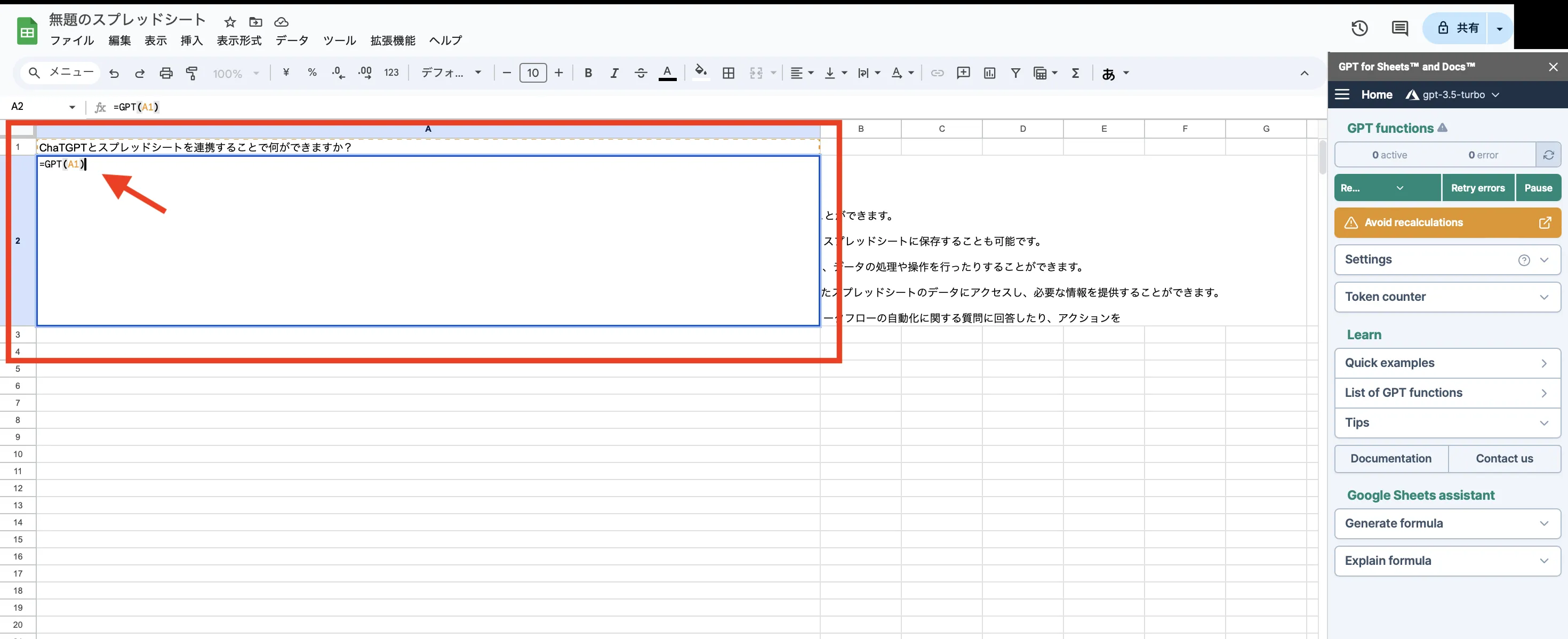
質問の入力
-
回答の出力
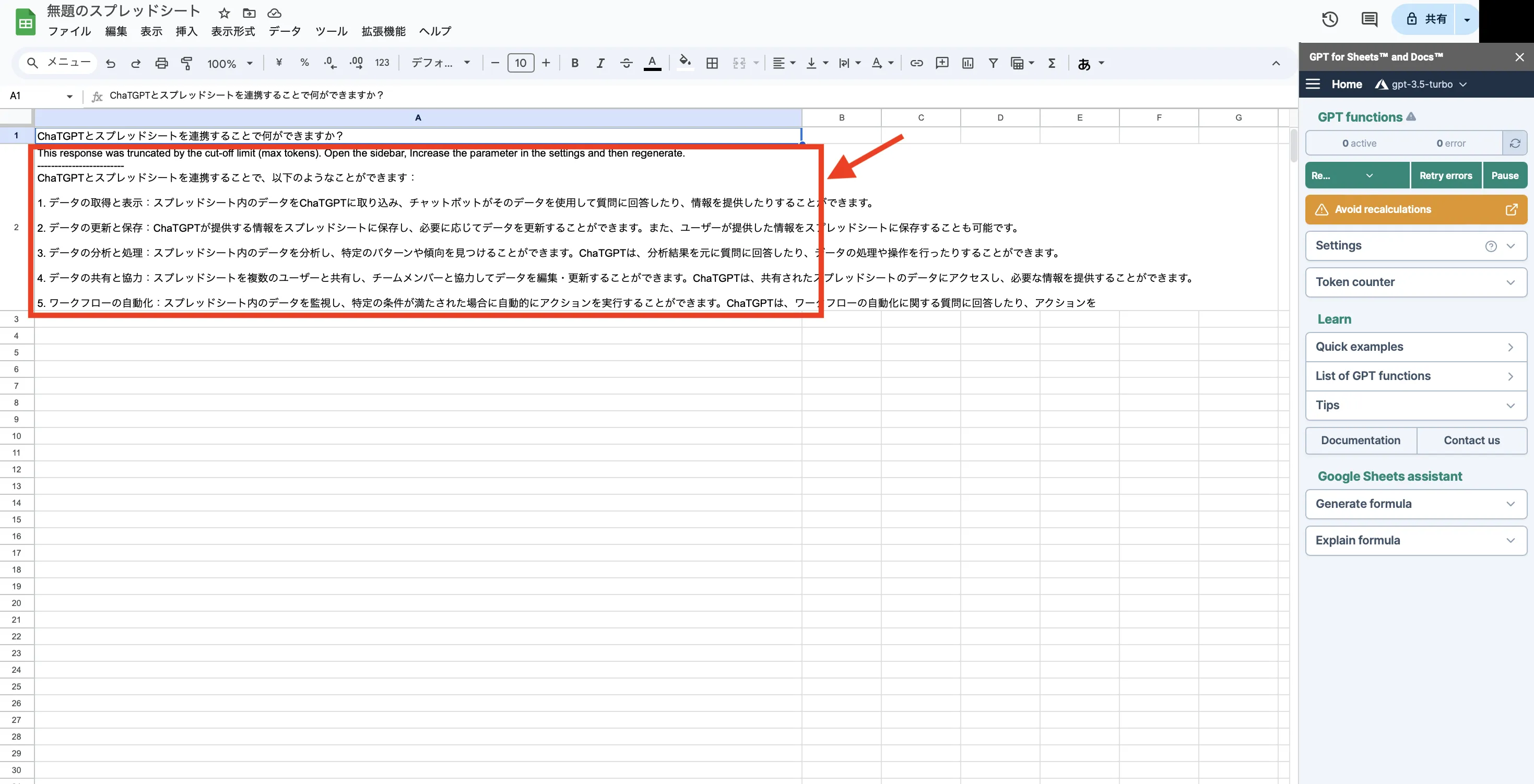
回答の出力
目的に沿った関数を指定してもらう
また、特定の関数を指定してChatGPTに問い合わせることで、その関数に最適化された回答を得ることが可能です。たとえば、特定のデータセットに基づいて分析を行いたい場合などに便利です。
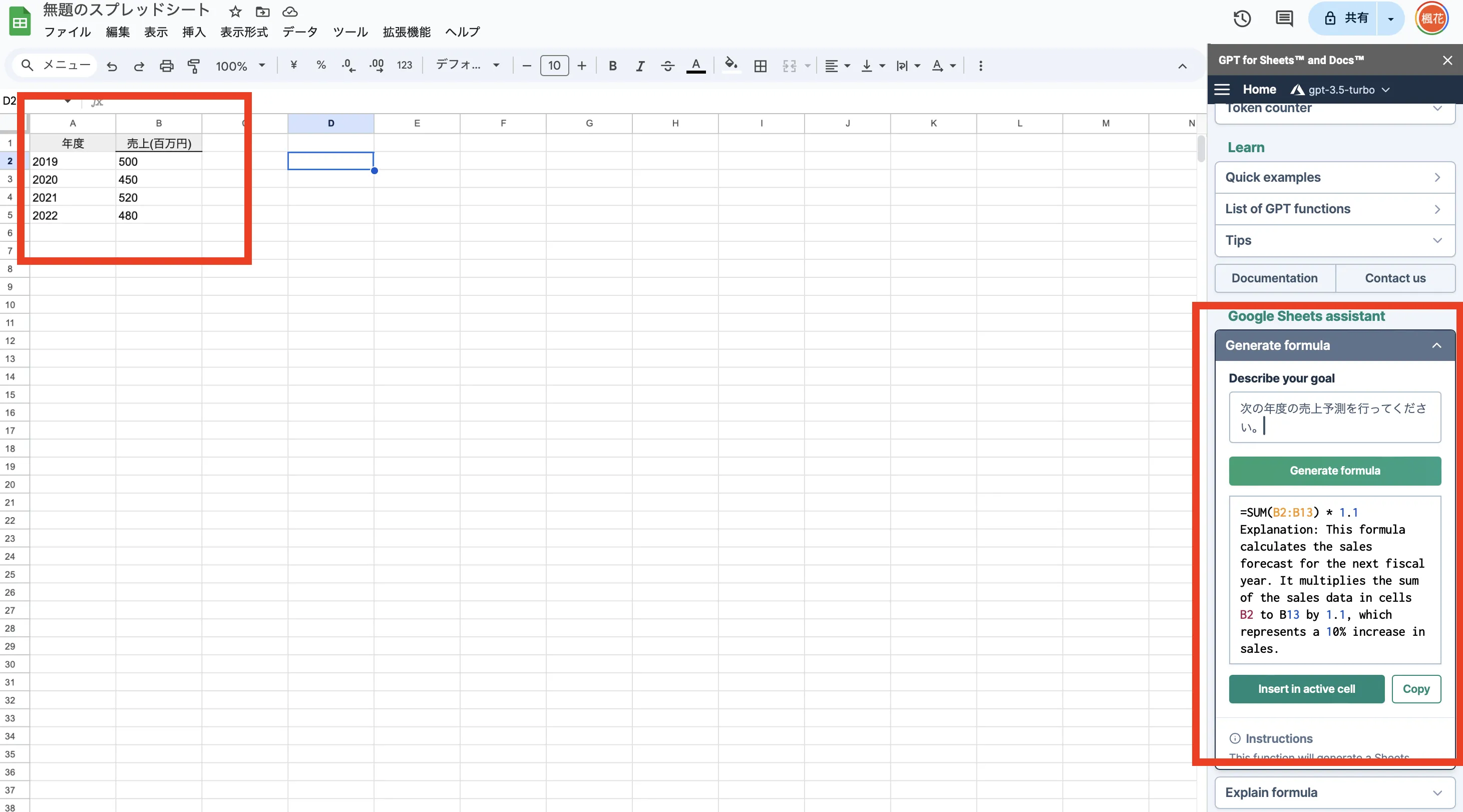
目的に沿った関数を指定してもらう
ChatGPTとスプレッドシートを連携させる時の注意点
ChatGPTのAPIを利用する際は、利用した分だけ料金が発生する従量課金制であることに注意が必要です。また、OpenAIでは様々なモデルが展開されており、用途と予算に合わせたモデルの選定が重要です。
詳しい料金体系については、以下の記事を記事を参照してください。
【関連記事】
➡️ChatGPT APIの料金は?モデル別の比較や費用を抑えるコツを解説

注意点イメージ
まとめ
本記事では、ChatGPTとGoogleスプレッドシートを連携させるための、初心者にも扱いやすいアドオン「GPT for Sheets and Docs」の利用方法について詳しく解説しました。
このアドオンを使えば、プログラミングの知識がなくても、スプレッドシート内でChatGPTの機能を簡単に活用できます。記事内では、APIキーの取得方法から、実際の使用例まで丁寧に説明しました。
ただし、ChatGPTの利用には従量課金制が適用されるため、料金体系に注意が必要です。また、用途に合わせて適切なモデルを選定することも重要です。
これらの点に留意しつつ、ChatGPTとGoogleスプレッドシートの連携を効果的に活用することで、業務の効率化と生産性の向上が期待できるでしょう。ぜひ、自社の業務にあった連携方法を見つけ、ChatGPTの力を最大限に引き出してください。